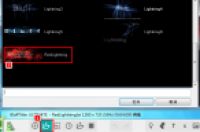手机修图帮你拯救灰蒙蒙的照片
手机修图,帮你拯救灰蒙蒙的照片
阳光辉煌
2018-11-06
阅读 342
关注
用摄影修图软件怎么能让灰蒙蒙的照片变得亮暗分明?
用摄影修图软件怎么能让灰蒙蒙的照片变得亮暗分明
把灰蒙蒙的照片,修的亮暗分明,还可以修得干净整洁明亮,有感觉。手机修图,还可以无损导出,文末有介绍。看一下我修出来的效果图,对比原图,图下方有详细的操作步骤。喜欢的朋友,拿起手机,一起练习吧。
把灰蒙蒙的照片修的亮暗分明还可以修得干净整洁明亮有感觉手机修图还可以无损导出文末有介绍看一下我修出来的效果图对比原图图下方有详细的操作步骤喜欢的朋友拿起手机一起练习吧
1、用手机修图软件Snapseed打开要调色的灰蒙蒙照片。
用手机修图软件打开要调色的灰蒙蒙照片
2、我们先来进行基础调色,工具,调整图片,分别提高各个参数。
我们先来进行基础调色工具调整图片分别提高各个参数
解释一下:亮度,是调整图片整体亮度。高光,和阴影,分别是调整图片亮部暗部的明暗度。氛围,可以理解成各个参数的综合智能调节,也可以看成自然饱和度,提高它,不会像提高饱和度那样失真。
解释一下亮度是调整图片整体亮度高光和阴影分别是调整图片亮部暗部的明暗度氛围可以理解成各个参数的综合智能调节也可以看成自然饱和度提高它不会像提高饱和度那样失真
注意:原图可以看出,右侧有些许洋红色光线,左侧有蓝天,所以,这不要调节暖色调。
注意原图可以看出右侧有些许洋红色光线左侧有蓝天所以这不要调节暖色调
(1)点击页面下方错号后面带圆的加号,在图中点一下,出现一个点,当点是蓝色时候,表示被选,两个手指按住屏幕,拉伸收缩,可以调节局部的范围大小。手指上下移动,可以选择要调节的参数。
点击页面下方错号后面带圆的加号在图中点一下出现一个点当点是蓝色时候表示被选两个手指按住屏幕拉伸收缩可以调节局部的范围大小手指上下移动可以选择要调节的参数
(3)点圆加号后,再点一下建筑,提高建筑的结构(提高结构,建筑纹理更清晰),提高建筑的对比度和亮度饱和度。
点圆加号后再点一下建筑提高建筑的结构提高结构建筑纹理更清晰提高建筑的对比度和亮度饱和度
4、对水面进行调节:工具,画笔。选择加光减光画笔,把数值设置为正值,是提高亮度。书面进行涂抹,对最大的船,进行涂抹。这样大船和中间的水面,变亮了。明暗对比就有了。
对水面进行调节工具画笔选择加光减光画笔把数值设置为正值是提高亮度书面进行涂抹对最大的船进行涂抹这样大船和中间的水面变亮了明暗对比就有了
5、调整图片的比例:工具裁剪,把水面裁剪掉一些。16:9的比例,看起来会更舒适好看。很多图片也可以利用此法二次构图。
调整图片的比例工具裁剪把水面裁剪掉一些的比例看起来会更舒适好看很多图片也可以利用此法二次构图
6、修掉杂点:工具,修复。对图中多余的穿,擦除,只留下两艘大船。图片更整洁。调节完毕,导出。
修掉杂点工具修复对图中多余的穿擦除只留下两艘大船图片更整洁调节完毕导出
Snapseed无损导出。可获得设置方法。
无损导出可获得设置方法
快把您调色后的图片在评论中留言吧!
快把您调色后的图片在评论中留言吧
abcdefghijklmnopqrstuvwxyzABCDEFGHIJKLMNOPQRSTUVWXYZ0123456789~!@#$%^&*()-_ =|[]{};:"",<.>/?。?!,、;:“”‘()《》〈〉【】『』「」﹃﹄〔〕…—~¥